打印机怎么安装到电脑 如何添加打印机到电脑
更新时间:2022-09-21 17:43:06作者:huige
打印机是办公的时候经常会用到的一个设备,在购买打印机之后,就需要在电脑中安装打印机才能正常使用,不过有部分用户并不知道打印机怎么安装到电脑吧,针对这个问题,本文这就给大家详细介绍一下添加打印机到电脑的详细方法吧。
具体步骤如下:
1、下载打印机相应的“驱动程序”,点击安装包中的“Setup.exe”。
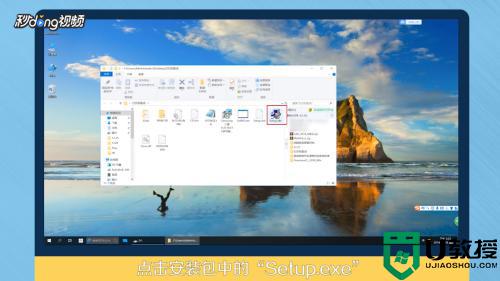
2、安装打印机驱动,弹出“设备未连接或电源以关闭”时。将打印机USB接口插入电脑。
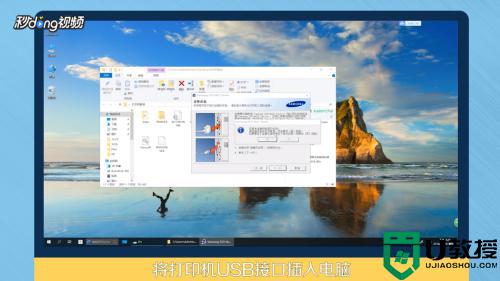
3、驱动安装完成后,点击电脑屏幕左下角的“开始”。

4、点击“设置”,接着点击“设备”,在设备界面中点击“打印机和扫描仪”。
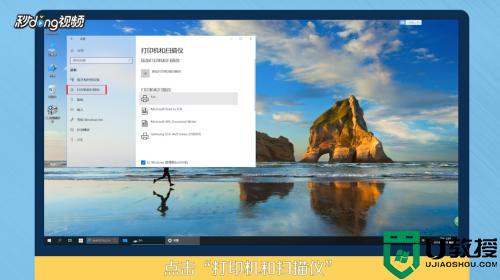
5、点击刚安装的打印机,点击“管理”,接着点击“打印机测试页”即可。
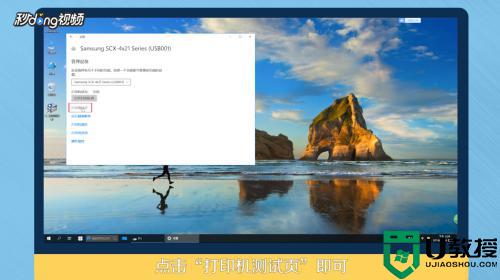
以上给大家讲解的就是如何添加打印机到电脑的详细内容,大家不妨学习上面的方法来进行操作,更多精彩内容欢迎继续关注本站!
打印机怎么安装到电脑 如何添加打印机到电脑相关教程
- 怎样添加打印机到电脑 如何正确添加打印机
- Win11如何添加打印机到电脑?Win11连接打印机的方法
- 如何解决电脑添加打印机找不到型号 电脑添加打印机找不到型号的解决教程
- 添加pdf虚拟打印机步骤 电脑如何安装pdf虚拟打印机
- 电脑如何添加打印机 win10系统如何添加打印机
- 联想笔记本电脑怎么连接打印机设备 如何添加惠普打印机到电脑打印文件
- win7系统如何添加打印机 win7电脑快递添加打印机的方法
- 如何连接打印机和电脑 电脑怎么添加打印机设备
- windows无法打开添加打印机怎么办 电脑无法打开添加打印机的处理方法
- 新电脑如何连接打印机 怎么在电脑上添加打印机设备
- 5.6.3737 官方版
- 5.6.3737 官方版
- Win7安装声卡驱动还是没有声音怎么办 Win7声卡驱动怎么卸载重装
- Win7如何取消非活动时以透明状态显示语言栏 Win7取消透明状态方法
- Windows11怎么下载安装PowerToys Windows11安装PowerToys方法教程
- 如何用腾讯电脑管家进行指定位置杀毒图解

